工作中,我们不乏会遇到如下情况,老板要求将“A表”中的“合同...
上期内容我们介绍了一秒调整表格的小技巧,今天,再来给大家分享一下快速提取数据的小公式吧~
工作中,我们不乏会遇到如下情况,老板要求将“A表”中的“合同编号”信息提取至“起止日期”已编辑完成的“B表”中,那这时,你是否还在对比着两张眼花缭乱的表格一个一个手动填写呢?
当然不需要~下面,我们就来看看正确操作吧!
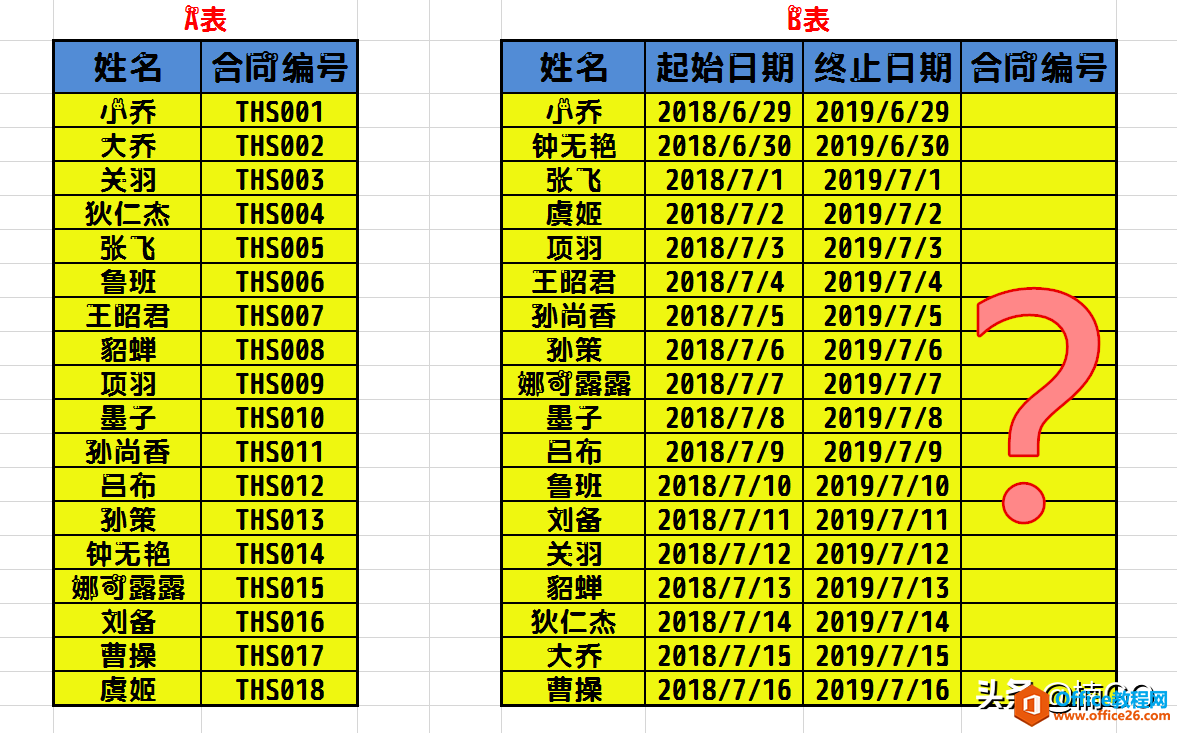
首先,在首行单元格中输入公式。
公式为: =VLOOKUP(I4,E4:F21,2,FALSE)
公式说明:=VLOOKUP(搜索值的单元格所在位置,搜索及提取值的全部区域,提取值的所在列数,查找标准要求是精确查找)
WPS excel一秒调整表格
上期内容我们介绍了 秒删空值的小公式 ,今天,再来带大家分享一个简单又实用的表格调整小技巧吧。 如图所示,当我们面对这样一个凌乱的表格时,是否还在辛辛苦苦一行一列的调整它呢
例图讲解:=VLOOKUP(首先确定要搜索的目标为B表中的小乔,然后在A表中的姓名及合同编号所在区域进行搜索,最后提取出A表中与小乔相对应的第二列数据,要求精确查找)
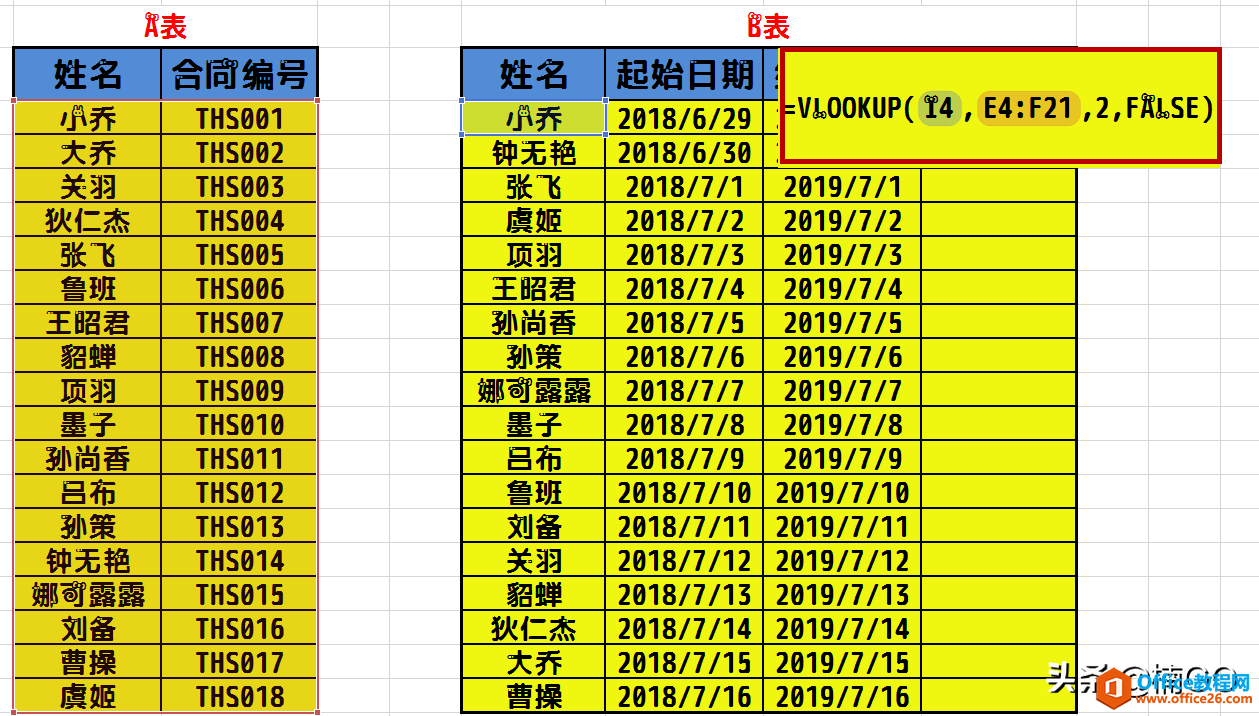
在公式编辑完成后,如果我们还需对其进行向下填充的话,就必须要用$符号将“搜索及提取值”的行列值进行锁死才行,否则这部分区域设定就会随着公式的填充一并向下移动了。
鼠标点击公式中需要固定的数据,然后按下F4键即可全部锁定,公式最终编辑为:
=VLOOKUP(I4,$E$4:$F$21,2,FALSE)
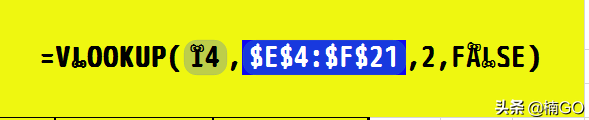
最后,再让我们双击单元格右下角的小“十”号,快速完成公式填充,就可以全部提取数据啦~
怎么样?今天的内容是不是很简单呢?你学会了么?
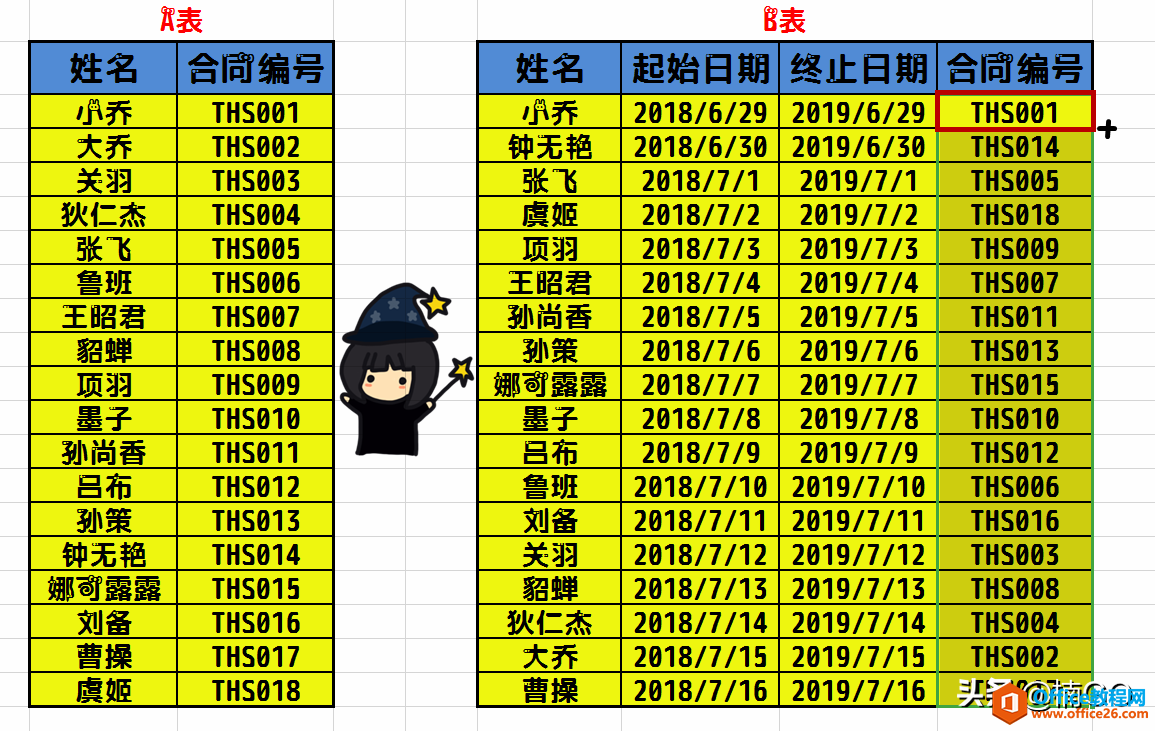
wps下一页如何增加_wps下一页增加的方法
Et格式表格如何转换为excel表格?
Et格式表格是金山办公软件wps office的表格文档,其后缀名为.et。如何将此格式表格转换为常用的xls或者xlsx格式表格呢? 第一步:启动 wps office办公软件,然后打开目标et表格; 第二步:点击左


